
Relojes para correr y multideportivos regularmente tiene un botón de «vuelta» para dividir sus entrenamientos en segmentos, ya sean vueltas de una pista, intervalos de 20 minutos en una bicicleta o las rondas de un circuito de peso corporal. Aquí se explica cómo utilizar la misma función en un Apple Watch y por qué debería hacerlo.
Cómo marcar una «vuelta» en la aplicación de entrenamiento
Mientras rastreas un entrenamiento con la aplicación Workout en tu Apple Watch, toca dos veces la pantalla para marcar un segmento. Aparecerá un resumen y podrá seguir sudando, marcando segmentos y vueltas según lo necesite.
Nota: Las cosas son un poco diferentes con los entrenamientos de natación, puesto que la pantalla se bloquea automáticamente. En los entrenamientos de Natación en piscina, su reloj registra la cantidad de longitudes que realiza (según la longitud de la piscina que ingresa al inicio); Además dividirá automáticamente su entrenamiento en series según cada vez que se detenga en el borde de la piscina durante más de diez segundos. No hay forma de agregar segmentos a un entrenamiento de natación en aguas abiertas.
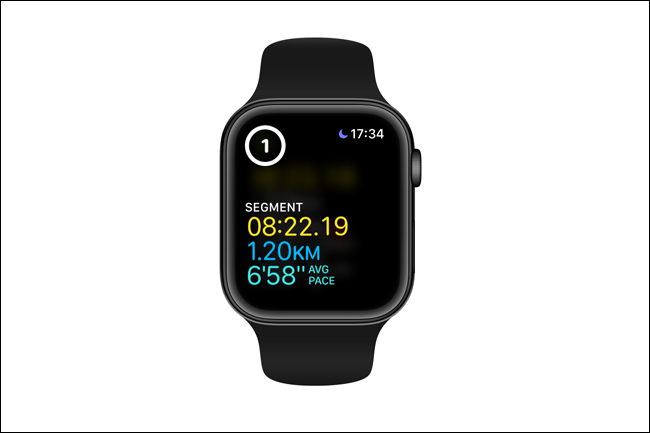
Cómo ver sus vueltas (y otros segmentos)
Para ver las divisiones de sus segmentos, una vez que haya terminado, abra la aplicación «Fitness» en su iPhone y seleccione su entrenamiento. Toque «Segmentos» y verá una lista numerada y todas las estadísticas que la acompañan.
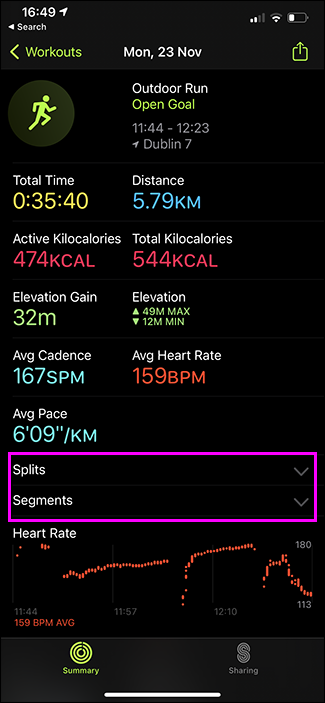
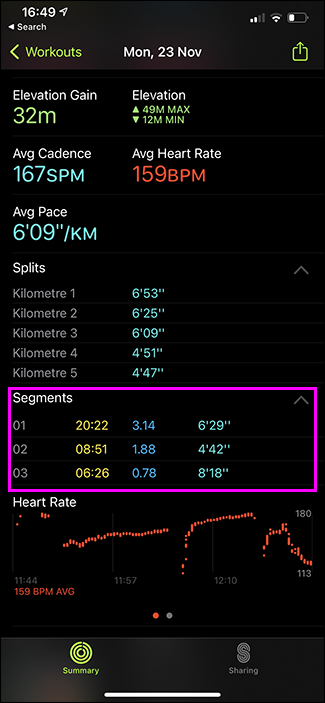
Por qué son importantes los segmentos
Las estadísticas de entrenamiento promedio, como el ritmo de carrera y la velocidad de ciclismo, y las divisiones de millas individuales no son de mucha utilidad a menos que solo esté haciendo un entrenamiento lento de estado estable (o, supongo, repeticiones de incrementos de millas). A modo de ejemplo, si hace un calentamiento de una milla, corre fuerte durante una milla y media, después un enfriamiento de media milla, lo que más importa es entre la milla 2 y la milla 3.5, pero ni la velocidad promedio de carrera ni las divisiones de millas. en la aplicación Fitness te dirá qué tan rápido lo hiciste.
A pesar de esto, si utiliza la función de vuelta en su reloj, puede correr media milla en caliente, tocar dos veces para golpear la vuelta, correr con fuerza durante una milla y media, tocar dos veces para volver a la vuelta y después enfriar . Después, cuando mires el entrenamiento en la aplicación Fitness de tu iPhone, se dividirá en tres segmentos: tu calentamiento, tu entrenamiento y tu enfriamiento.
Y no solo puedes hacer un seguimiento de correr y andar en bicicleta. Si está realizando algún entrenamiento de intervalos de alta intensidad o CrossFit circuitos de estilo, puede marcar cada ronda.
setTimeout(function(){
!function(f,b,e,v,n,t,s)
{if(f.fbq)return;n=f.fbq=function(){n.callMethod?
n.callMethod.apply(n,arguments):n.queue.push(arguments)};
if(!f._fbq)f._fbq=n;n.push=n;n.loaded=!0;n.version=’2.0′;
n.queue=[];t=b.createElement(e);t.async=!0;
t.src=v;s=b.getElementsByTagName(e)[0];
s.parentNode.insertBefore(t,s) } (window, document,’script’,
‘https://connect.facebook.net/en_US/fbevents.js’);
fbq(‘init’, ‘335401813750447’);
fbq(‘track’, ‘PageView’);
},3000);






